2023-04-18 13:15
最近有位使用戴尔VOSTRO 15-3558D-1528笔记本的用户想要为电脑安装系统,但是因为对电脑的不了解,导致无法设置u盘启动,那么戴尔VOSTRO 15-3558D-1528笔记本如何通过bios设置u盘启动呢?今天为大家分享戴尔VOSTRO 15-3558D-1528笔记本通过bios设置u盘启动的操作教程。
戴尔VOSTRO 15-3558D-1528笔记本Bbios设置教程:
1.开机后按F2键,进入bios设置。
2.选择System Configuration,选择SATA Operation,右边选择AHCI。如图所示:
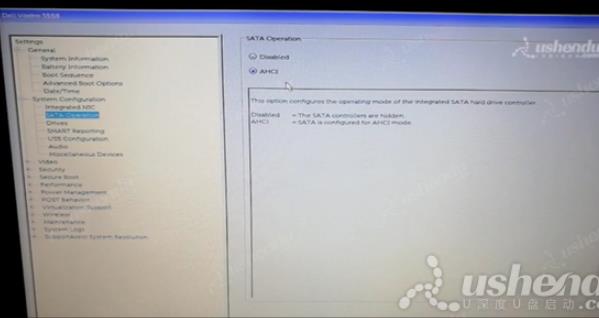
3.选择Secure Boot,选择第一个Secure Boot Enable,然后选择Disabled。如图所示:
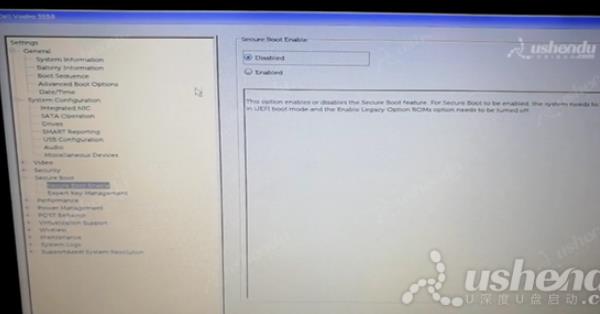
4.点击Advanced Boot Options 右侧的选项打勾。如图所示:
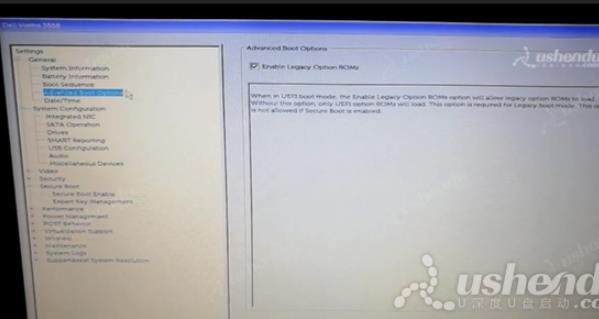
5.点击Boot Sequence,,选择Legacy,选择USB开头用旁边的上下键进行调整。需要用UEFI模式的话也是一样的,选择UEFI,然后把UEFI开头的U盘进行调整。如图所示:
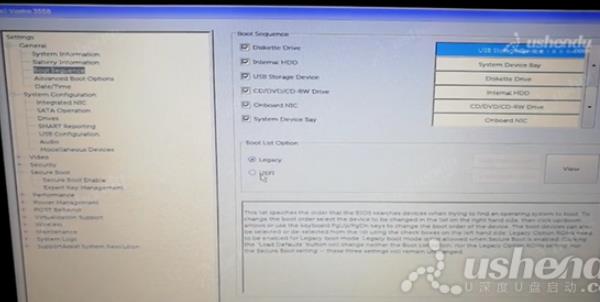
6.点击Apply,点击OK。然后点击Exit,电脑会重启进入PE。
关于戴尔VOSTRO 15-3558D-1528笔记本通过bios设置u盘启动的操作教程就为用户们介绍到这里了,如果用户们有需要,可以参考以上方法步骤进行设置哦,希望本篇教程对大家有所帮助,更多精彩教程请关注u深度官方网站。
 戴尔XPS 17 9720笔记本重装win7系统教程
戴尔XPS 17 9720笔记本重装win7系统教程
华硕 ProArt 创16笔记本采用了amd ryzen 9 5000系列处理...